电脑连不上打印机怎么解决 windows无法连接到打印机的解决方法
打印机是我们日常办公和学习中常用的设备,它可以将电脑上的文档、图片等输出到纸张或其他介质上。然而,有时候我们会遇到电脑连不上打印机的问题,导致我们无法正常打印。这种情况可能有多种原因,比如打印机的驱动程序、连接方式、设置等。那么,我们应该如何解决电脑连不上打印机的问题呢?本文将为您介绍几种常见的解决方法,希望能够帮助您。

一、检查打印机的状态和连接
首先,连接打印机是第一个步骤,我们需要检查打印机的状态和连接,确保打印机已经开启,并且没有错误提示或警告灯,并且打印机和电脑之间的数据线或网络线插好,没有松动或损坏。

二、更新或重新安装打印机的驱动程序
打印机的驱动程序是电脑和打印机之间沟通的桥梁,如果驱动程序出现问题,就会导致电脑无法识别或控制打印机。因此,我们需要更新或重新安装打印机的驱动程序,以确保它们的兼容性和正常性。
1、打开电脑“设备管理器”,查看打印机队列下的项目,如果有出现感叹号的,需要右键点击选择“更新驱动程序”。如果更新驱动程序无效,则需要卸载并重新安装打印机的驱动程序。
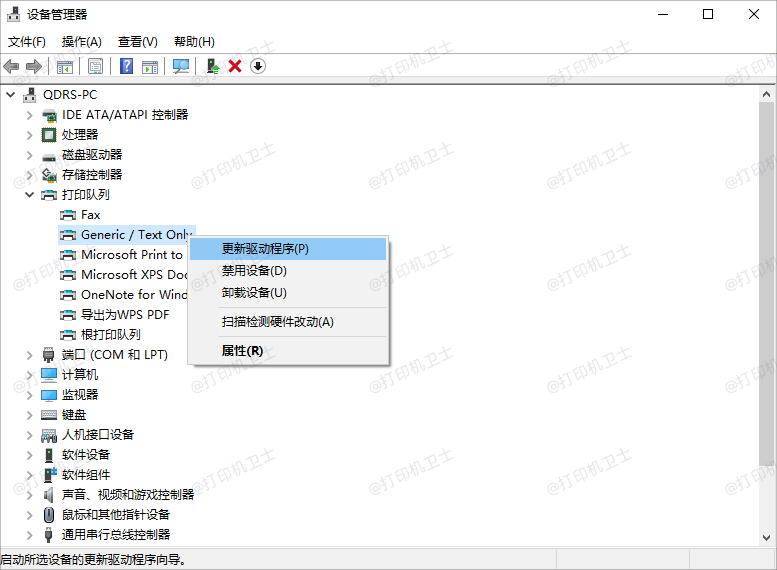
2、如果有下载“打印机卫士”的小伙伴也可以下载最新的打印机驱动版本,在“手动安装模式”下输入您的打印机型号,找到对应的驱动,一键下载即可。

 好评率97%
好评率97%
 下载次数:4773648
下载次数:4773648

三、修改打印机的设置和状态
有时候,电脑连不上打印机的问题可能是由于打印机的设置或状态不正确造成的。比如,打印机被设置为暂停打印、脱机状态、共享关闭等。因此,我们需要修改打印机的设置和状态,以恢复其正常功能。
1、打开电脑的控制面板,找到设备和打印机,双击您的打印机,打开打印机队列。检查打印机是否有未完成的打印任务,如果有的话选择取消或删除它们。
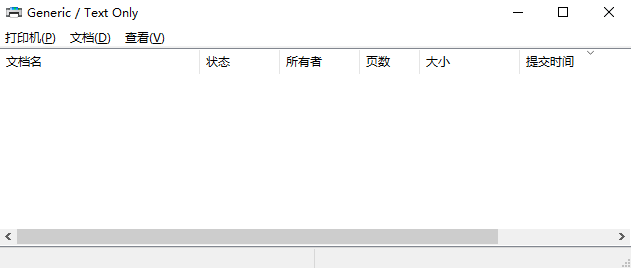
2、在打印机队列中,点击打印机,选择“打印首选项”,检查打印机的打印模式、纸张大小、方向等是否正确,如果不正确,就进行修改。

以上就是解决电脑连不上打印机的方法。希望对你有所帮助。如果有遇到打印机连接、共享、报错等问题,可以下载“打印机卫士”进行立即检测,只需要一步便可修复问题,提高大家工作和打印机使用效率。